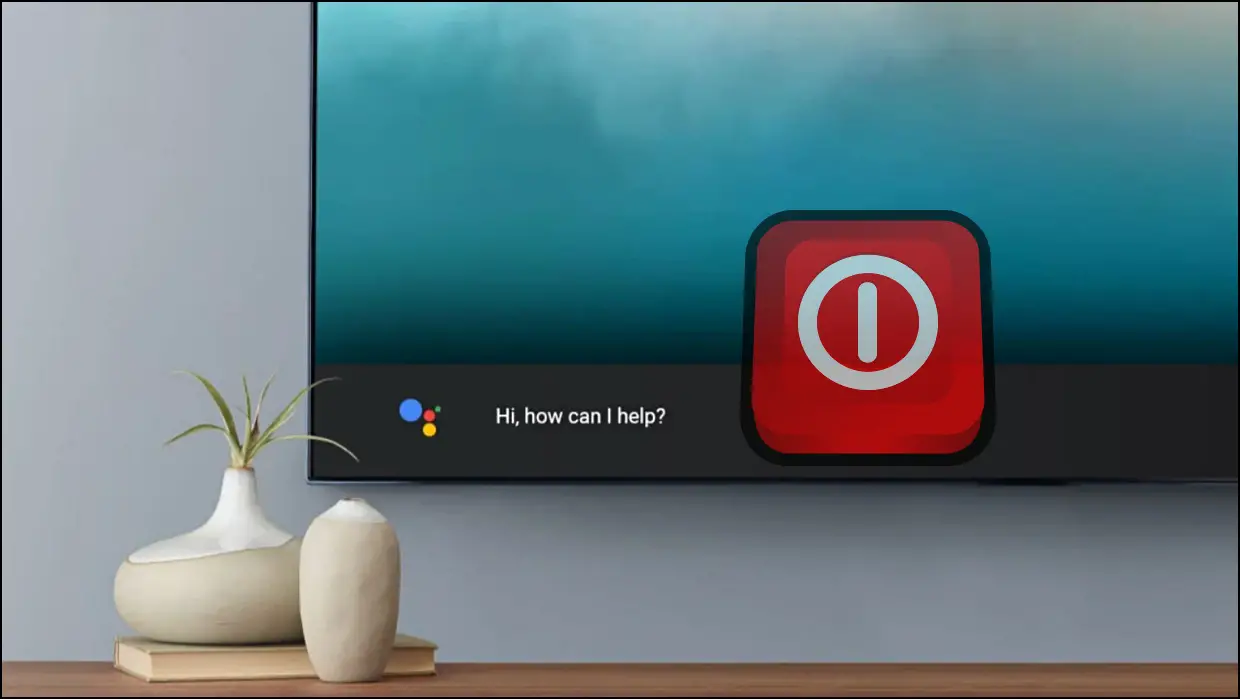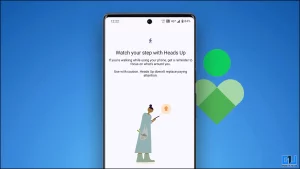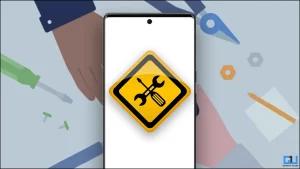대부분의 Android TV에는 Google 어시스턴트가 있어 질문에 답하고, 앱을 열고, 스마트 홈 기기를 제어하는 등의 작업을 수행할 수 있습니다. 하지만 어시스턴트가 무작위로 튀어나오거나 실수로 버튼을 계속 누르면 성가신 존재로 변합니다. 다행히도 모든 스마트 TV 또는 TV 박스에서 Google 어시스턴트 및 Hey Google 검색을 쉽게 비활성화할 수 있습니다. 이 글에서는 Android TV에서 Google 어시스턴트를 끄는 방법을 살펴보세요.
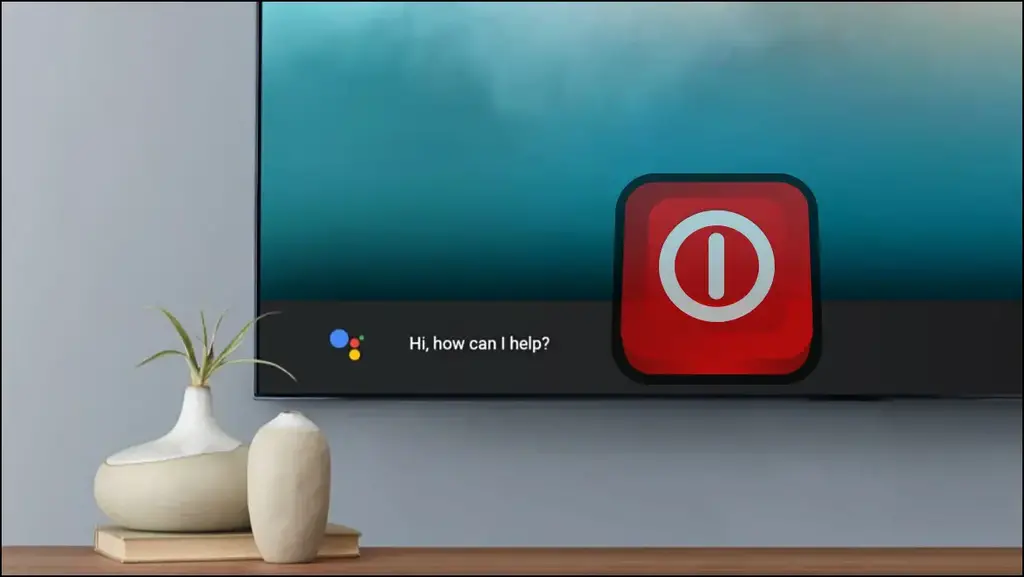
Android TV에서 Google 어시스턴트 끄는 방법
목차
많은 스마트 TV 사용자가 원격으로 “헤이 구글” 또는 “오케이 구글”과 유사한 말을 하면 구글 어시스턴트가 자동으로 계속 팝업된다고 보고했습니다. 반면 일부 사용자는 리모컨의 이상한 버튼 배치로 인해 실수로 어시스턴트 키를 계속 누르는 문제를 겪고 있습니다.
반면에 어시스턴트를 사용할 때 자신의 개인정보와 음성 녹음이 Google 서버로 전송되는 것에 대해 걱정하는 사람들도 있습니다. 이유가 무엇이든, Android 스마트 TV에서 Google 어시스턴트를 완전히 끄고 비활성화하는 방법은 다음과 같습니다.
이 가이드는 삼성, 소니 브라비아, 원플러스, 샤오미, 레드미 스마트, 모토로라, 하이센스, 필립스, TCL 등 모든 주요 브랜드의 안드로이드 TV에서 작동합니다.
Google 어시스턴트의 마이크 액세스 끄기
Google 어시스턴트를 제거하는 가장 쉬운 방법은 Google 앱의 마이크 액세스를 비활성화하는 것입니다. 이렇게 하면 Google이 내 오디오에 액세스할 수 없으며, 내 오디오가 Google 서버에 저장되지 않습니다. 아래 단계를 따르세요:
1. Open 설정 을 클릭합니다.
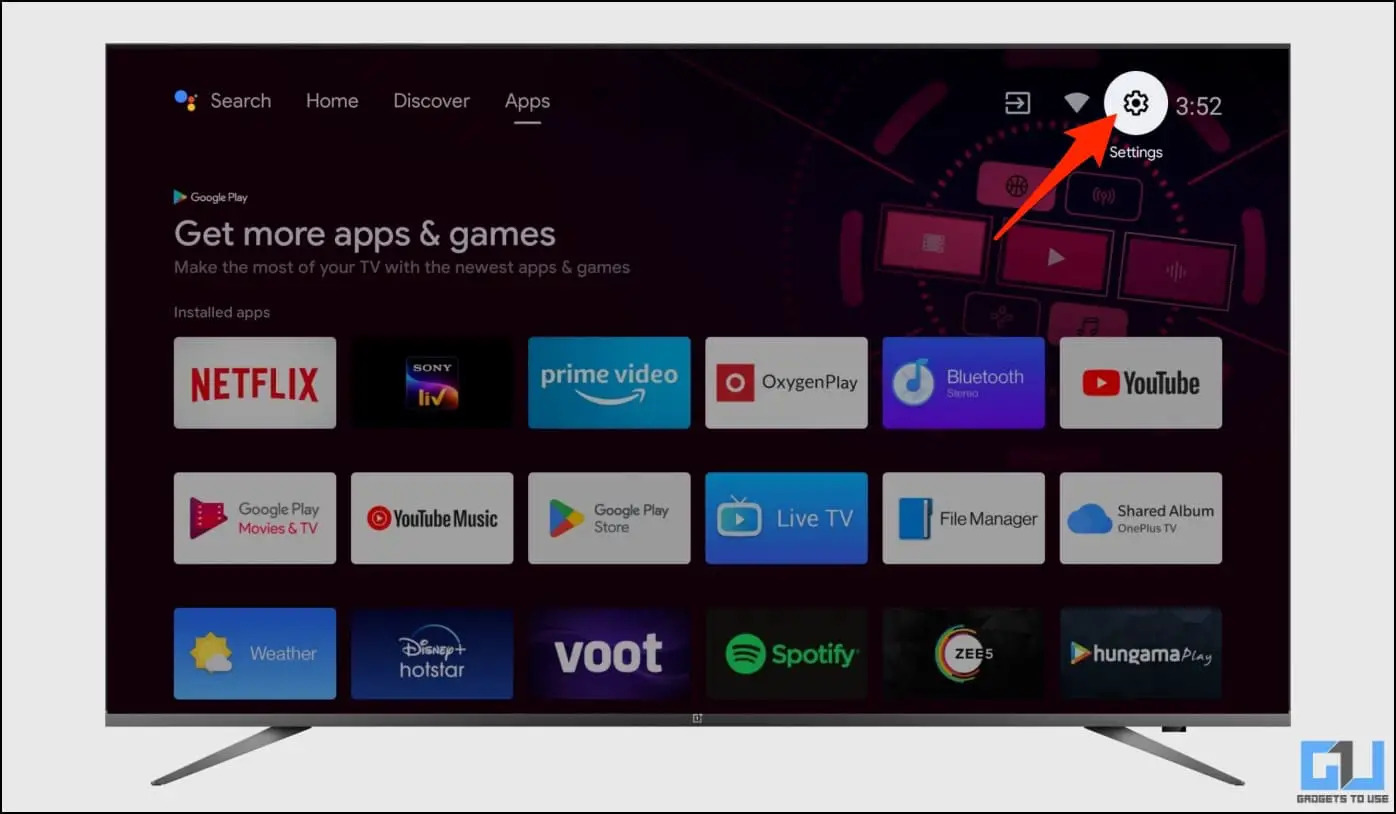
2. 아래로 스크롤하여 앱.

3. 를 클릭합니다. 모두 보기 앱.
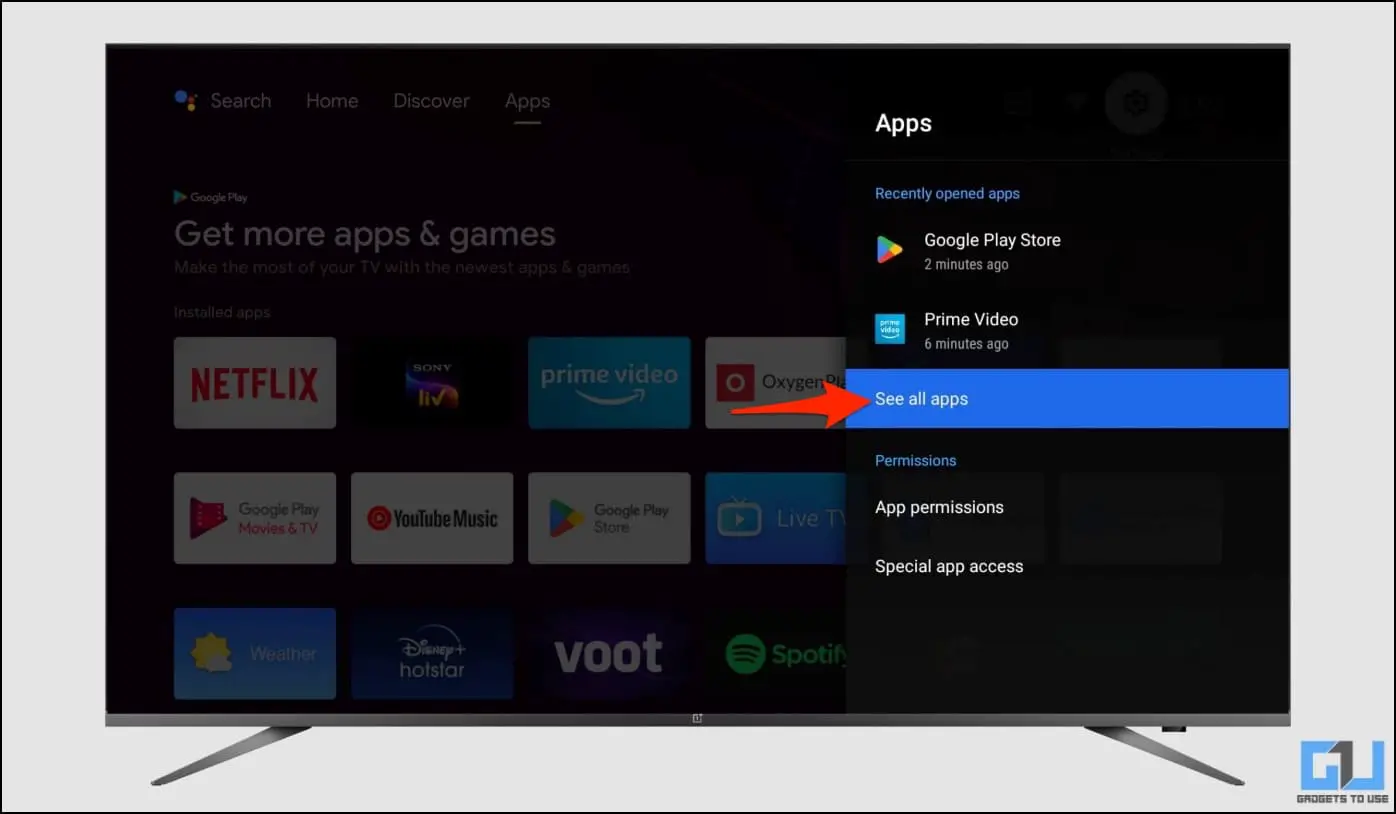
4. 를 클릭합니다. 시스템 앱 표시.
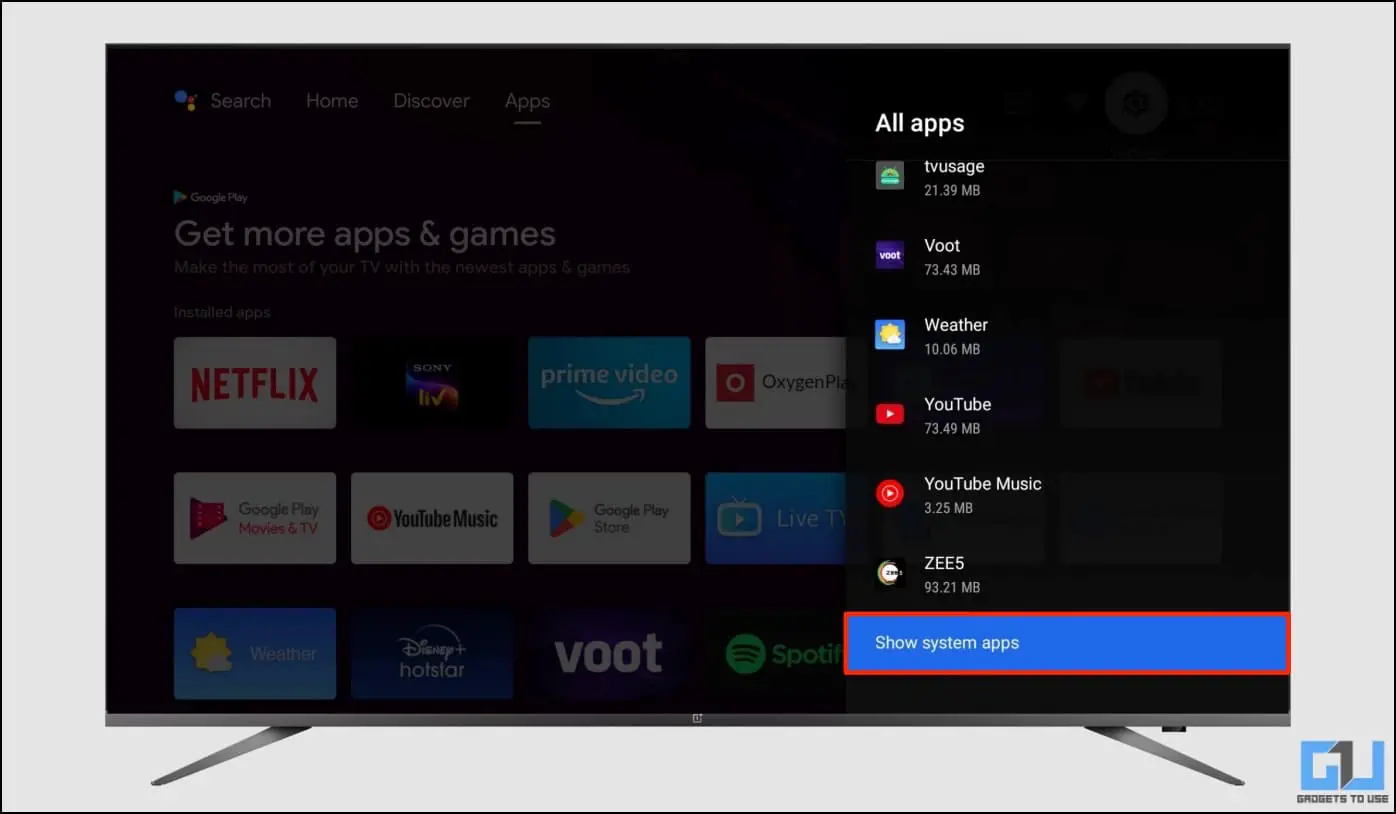
5. 선택 Google 를 시스템 앱 목록에서 선택합니다.
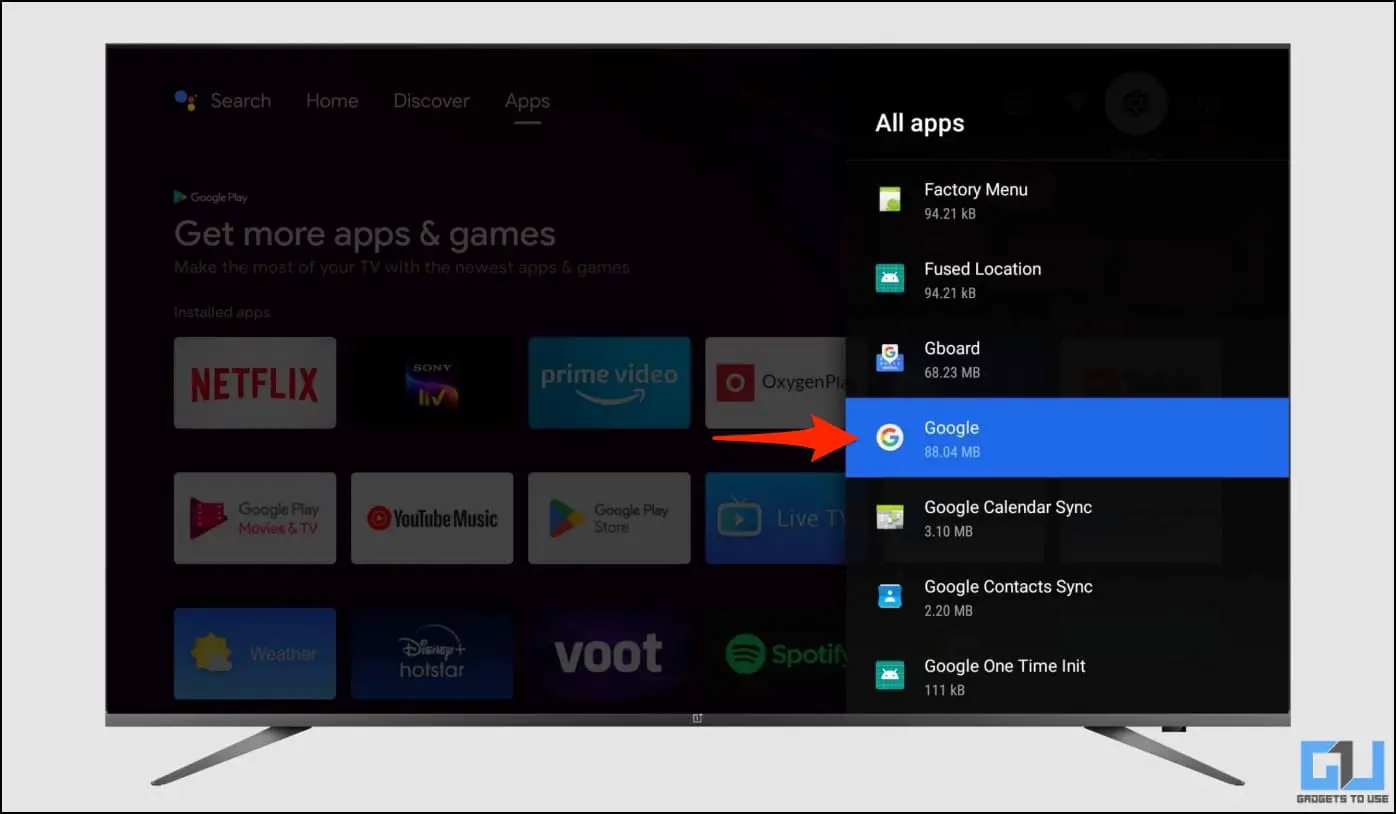
6. 그런 다음 권한.

7. 다음 토글을 끕니다. 마이크.
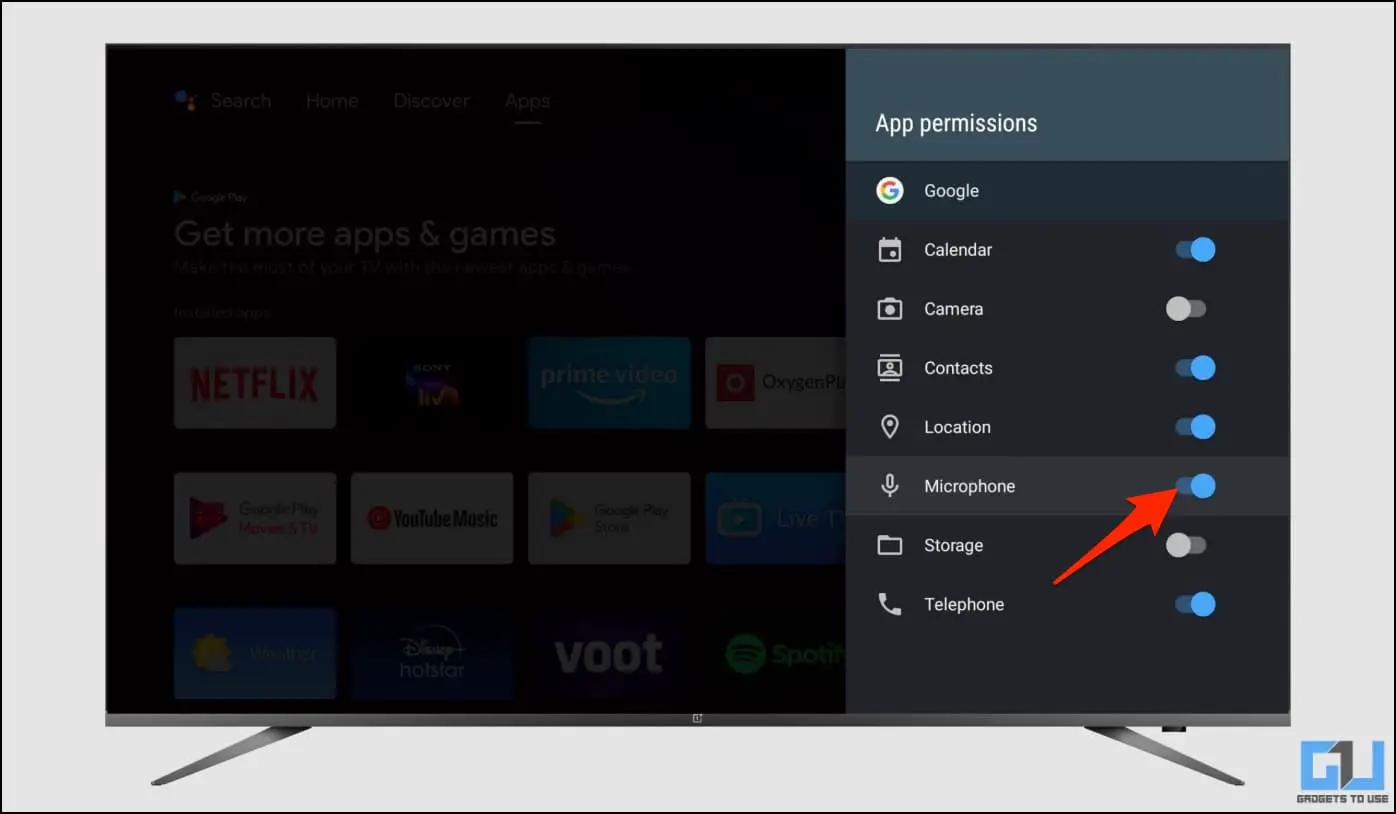
8. Press 거부 아무튼 를 입력하라는 메시지가 표시되면 입력합니다.
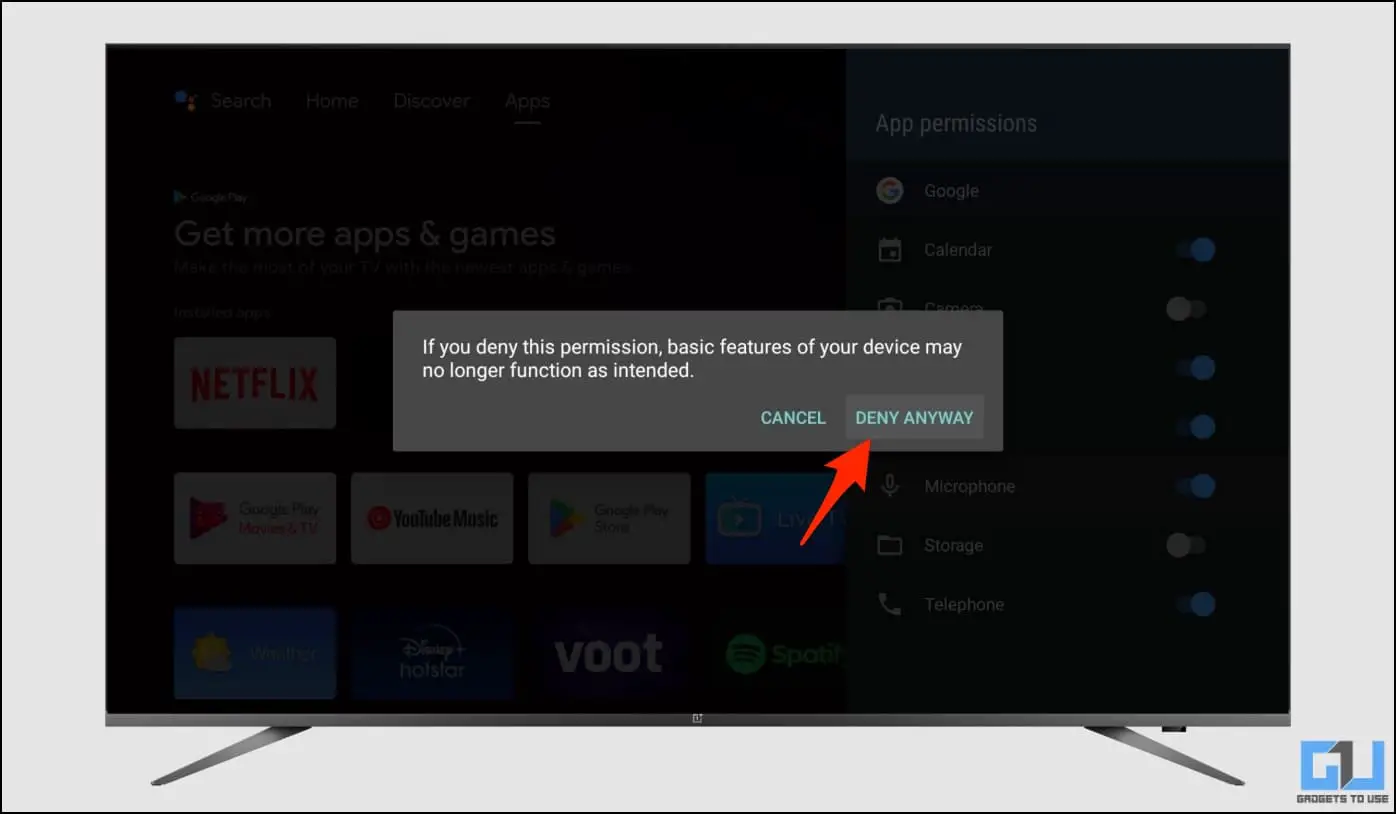
Android TV에서 Google 어시스턴트 비활성화하기
Android TV에서 Google 어시스턴트를 완전히 제거할 수도 있습니다. 이렇게 하려면 설정에서 Google 앱을 비활성화하기만 하면 “헤이 구글” 또는 “오케이 구글”이라고 말하거나 Google 어시스턴트 버튼을 눌러도 어시스턴트가 더 이상 나타나지 않습니다.
1. Open 설정 을 클릭합니다.
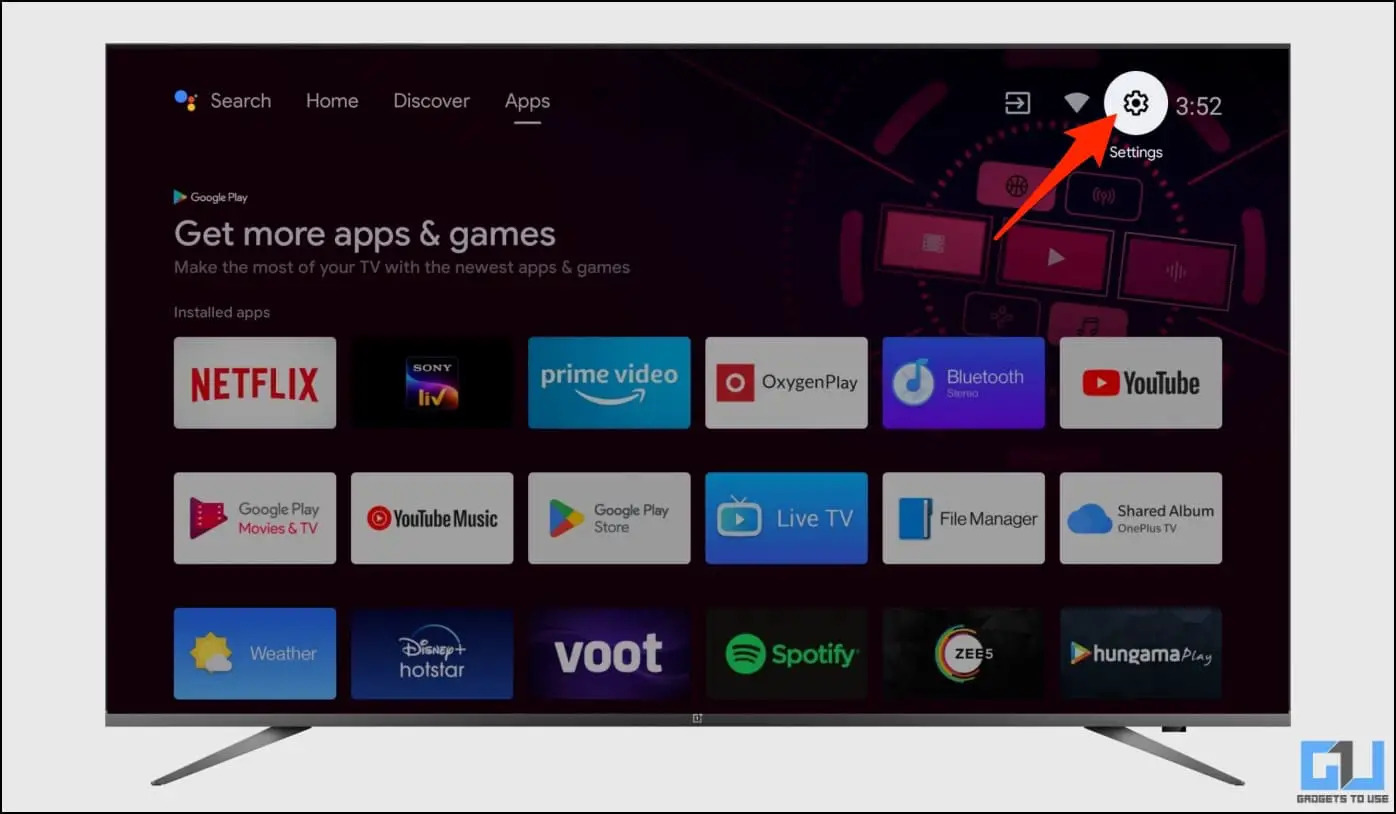
2. 여기에서 다음을 선택합니다. 앱 > 모두 보기 앱.

3. 아래로 스크롤하여 시스템 앱 표시.
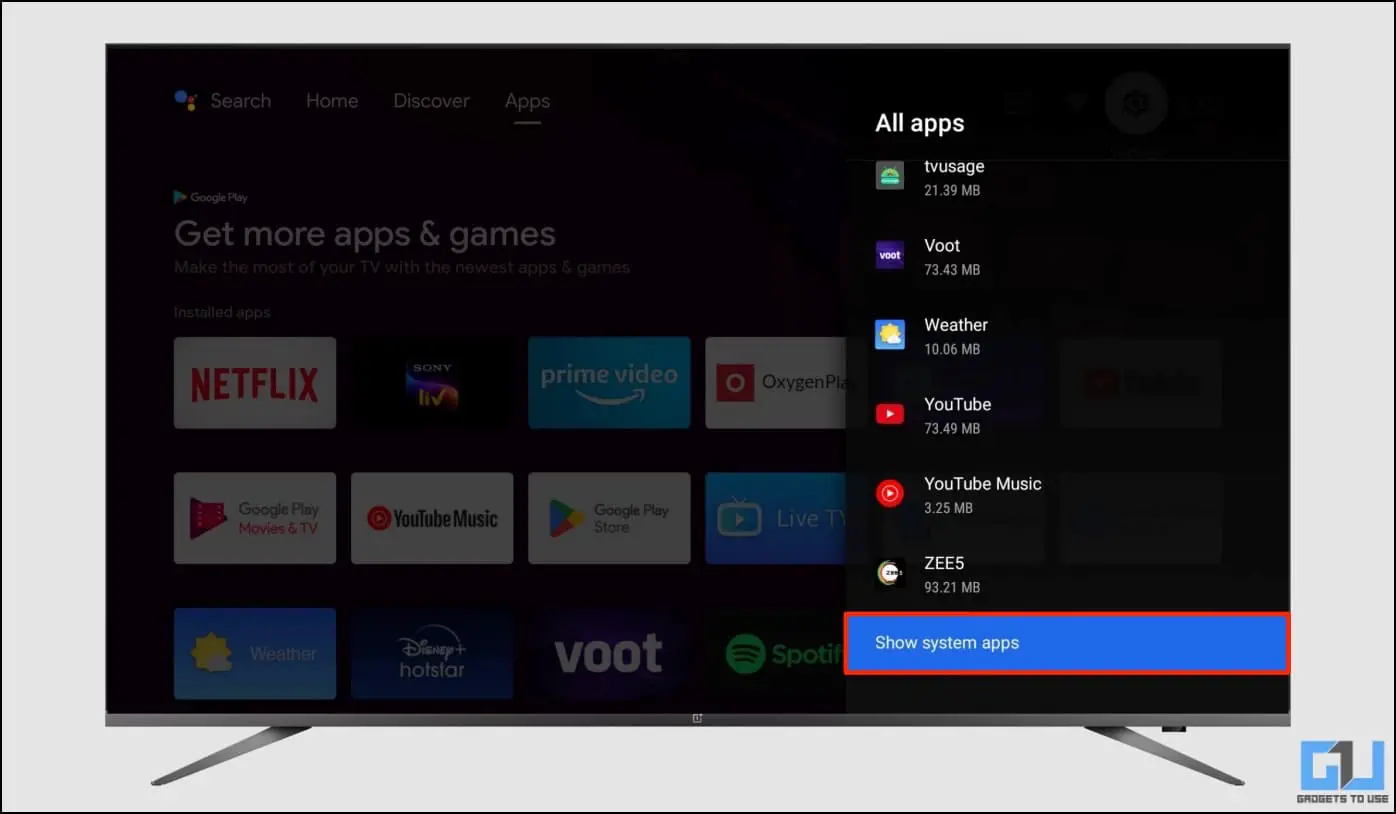
4. 선택 Google 를 앱 목록에서 검색합니다.
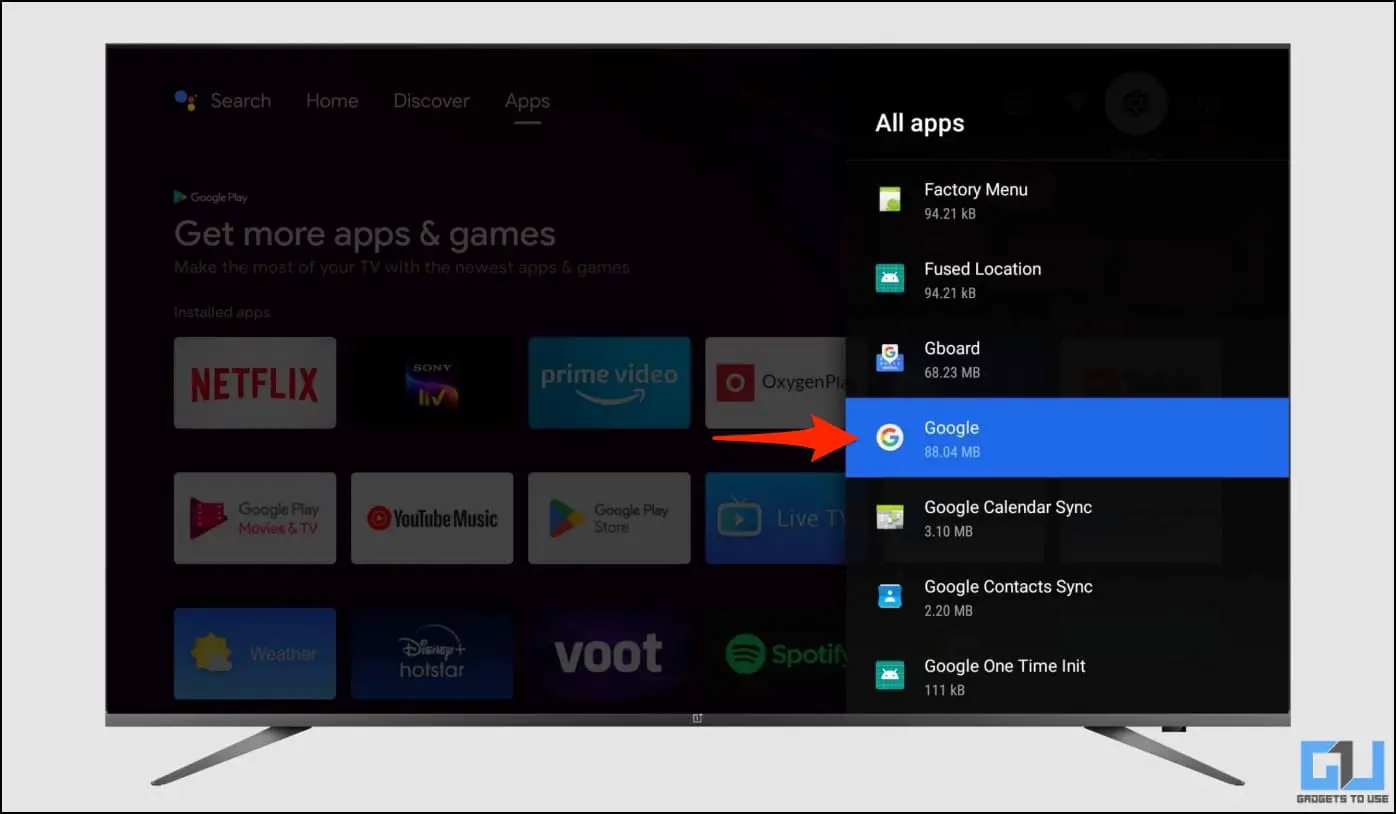
5. 그런 다음 비활성화 버튼을 클릭합니다.
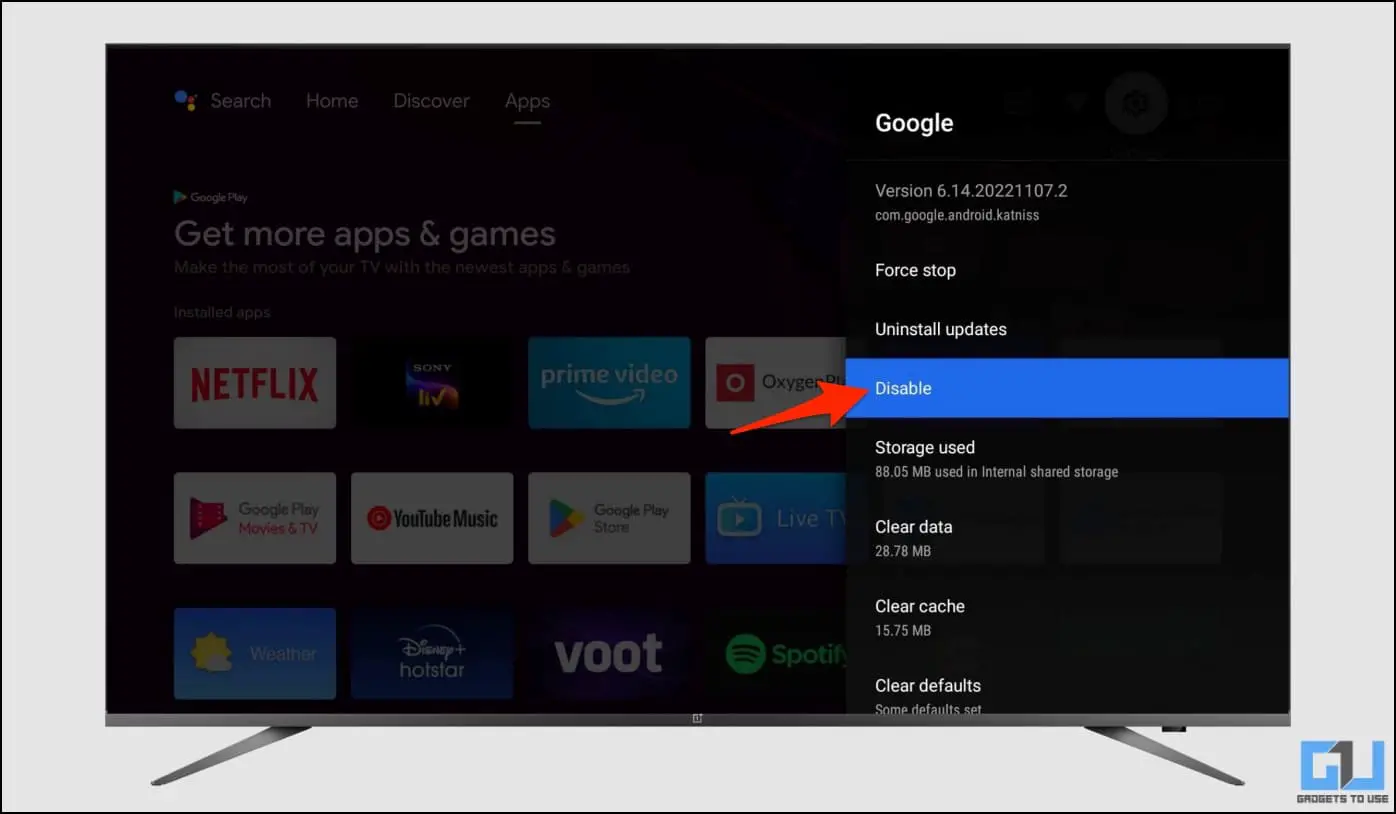
6. 클릭 확인 를 클릭하여 확인합니다.
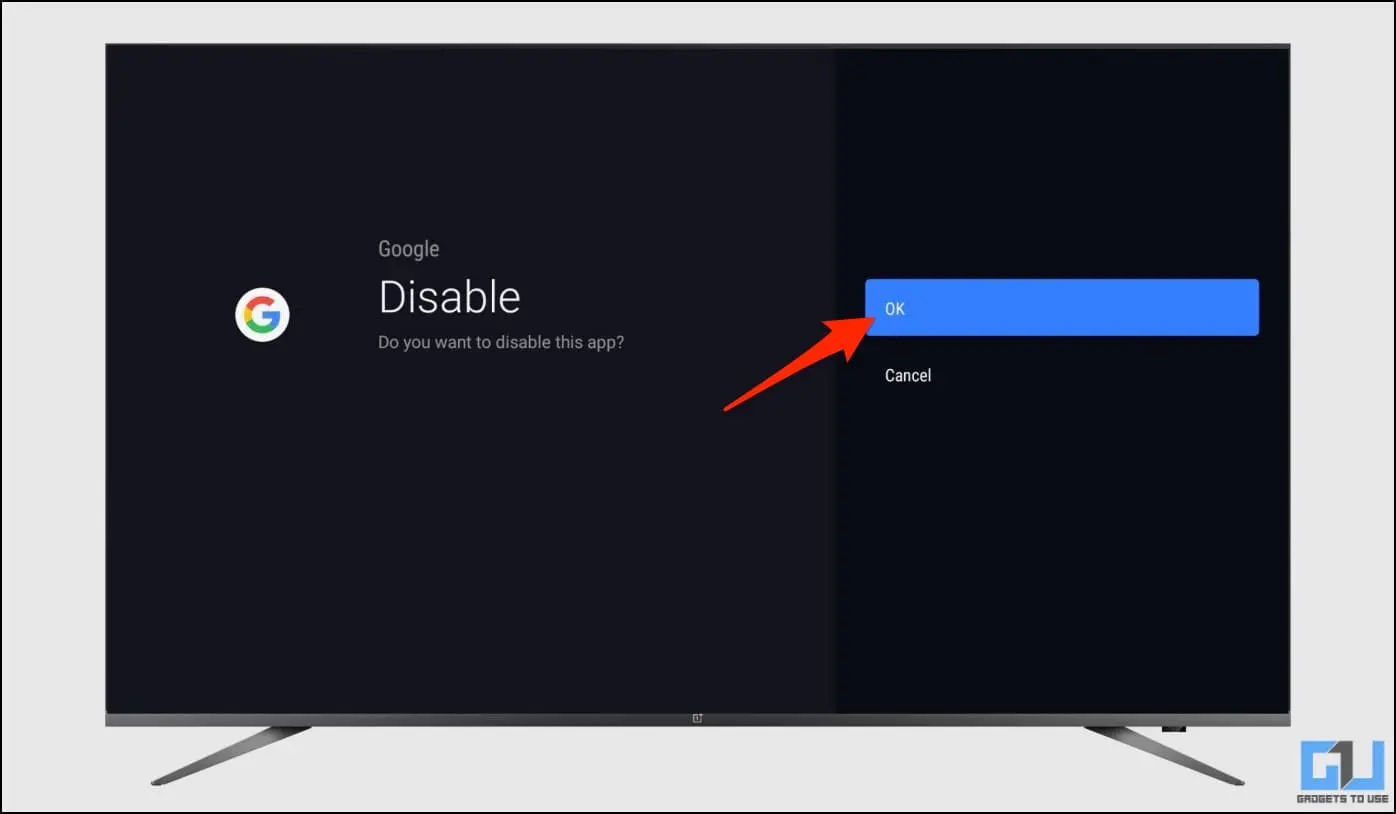
TV에서 마이크 끄기
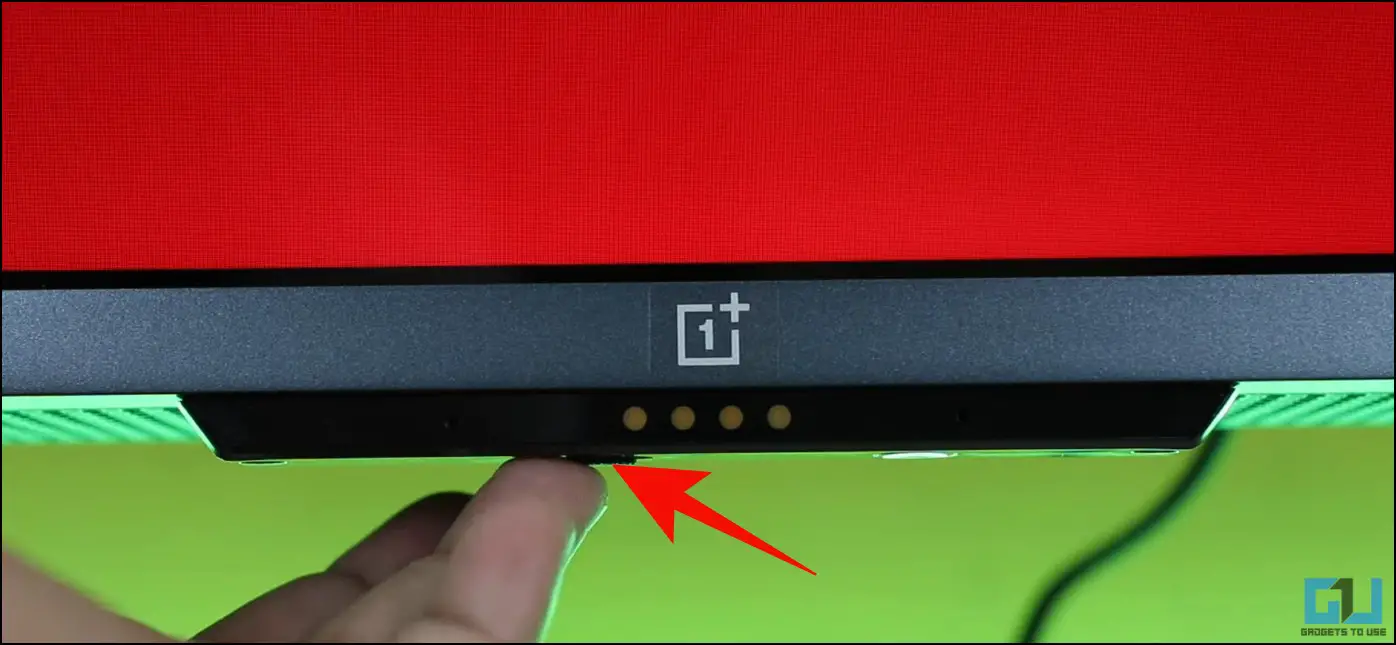
일부 스마트 Android TV에는 Google 어시스턴트, 음성 검색 및 기타 관련 작업에 사용되는 내장 마이크가 내장되어 있습니다. 하지만 이 때문에 때때로 Google 어시스턴트가 잘못 팝업될 수 있습니다. 이 경우 TV의 스위치나 슬라이더를 사용하여 내장 마이크를 비활성화하세요.
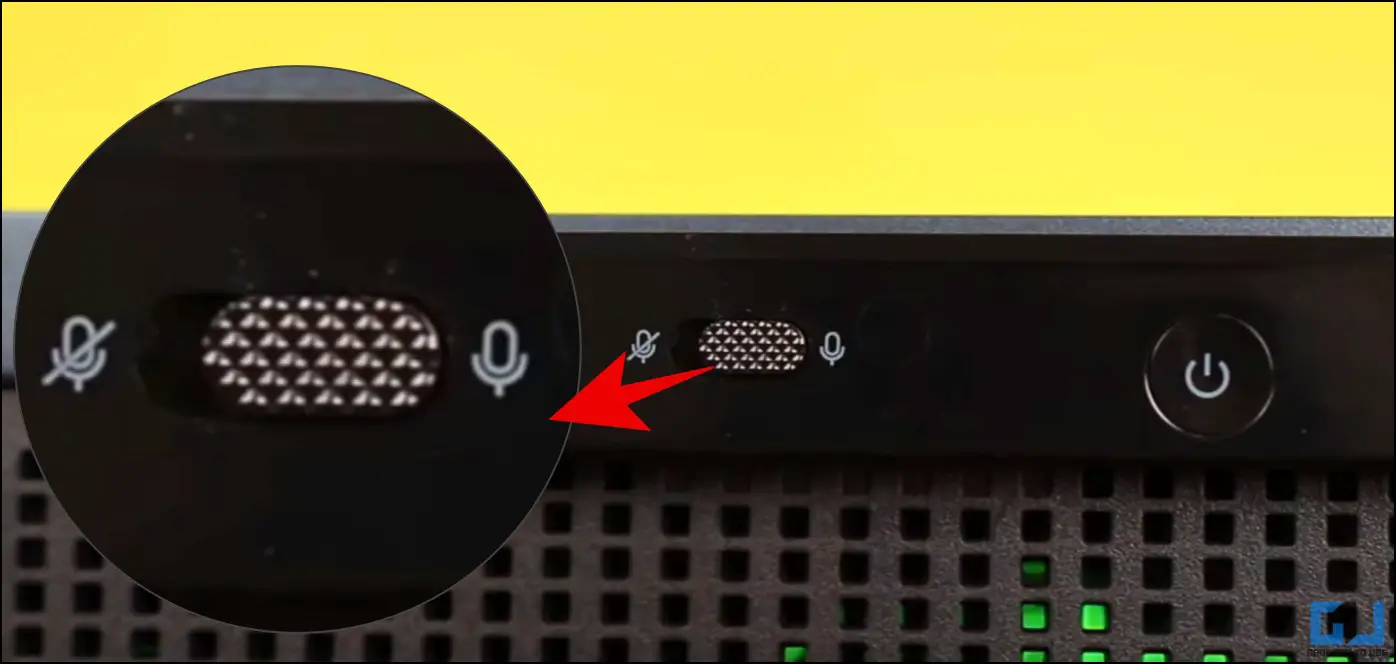
예를 들어, 여기에 있는 OnePlus U1S TV에는 하단에 물리적 마이크가 있고 이를 켜거나 끌 수 있는 슬라이더가 있습니다. 버튼을 왼쪽으로 밀면 마이크가 꺼지고 노란색 표시등이 깜박여 같은 것을 나타냅니다.
마이크를 끄면 더 이상 TV의 마이크를 통해 Hey Google 검색이 작동하지 않습니다.
Android TV 리모컨에서 Google 어시스턴트 버튼 비활성화하기
TV 리모컨의 Google 어시스턴트 키를 실수로 자주 누르시나요? 이 경우 Google 어시스턴트 키를 다른 동작(예: 집 또는 뒤로 가기)에 다시 매핑하거나 아무 작업도 수행하지 않도록 설정하면 됩니다. 작동 방식은 다음과 같습니다:
1. 설치 버튼 리매퍼 앱을 다운로드하세요.
2. 앱을 열고 서비스 사용 토글합니다.
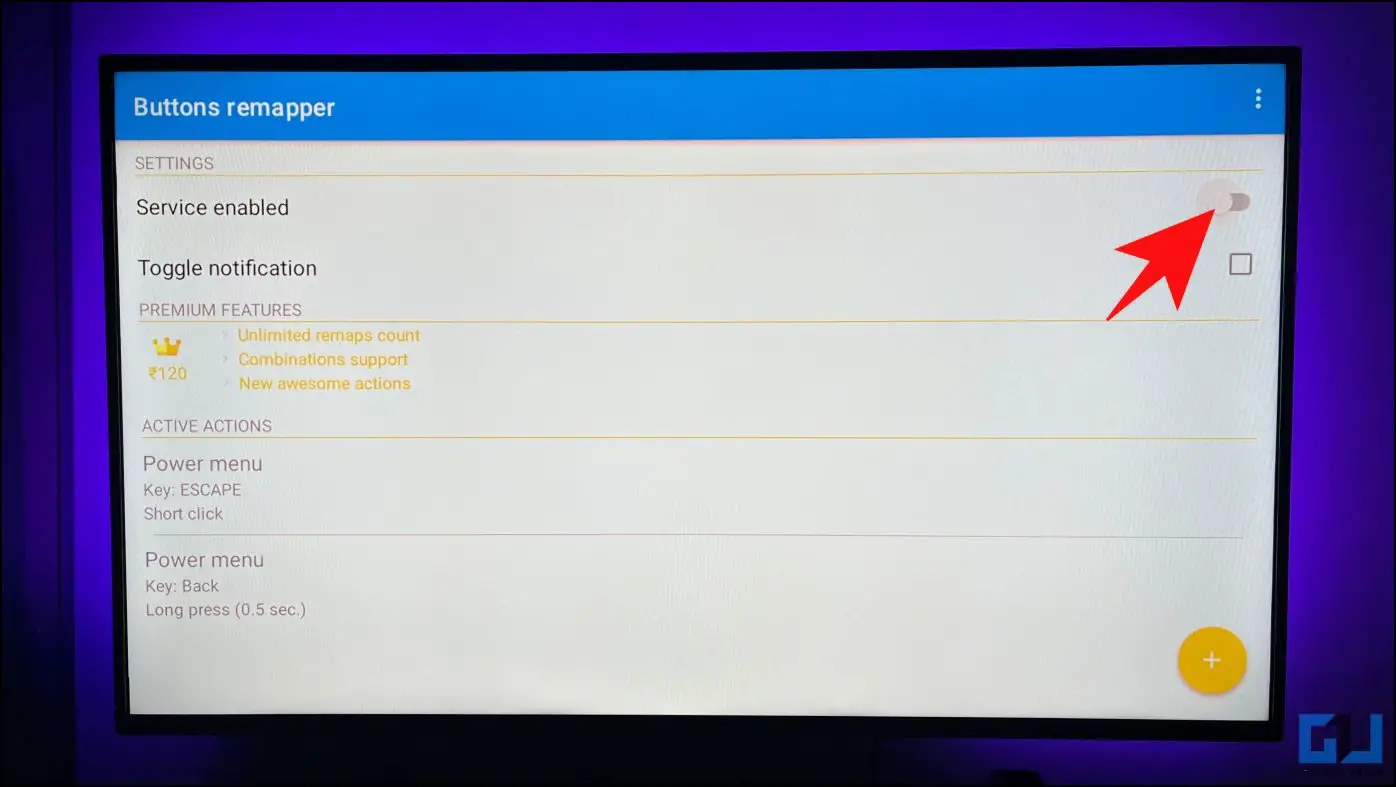
3. 설정 페이지가 자동으로 열립니다. 여기에서 다음을 선택합니다. 접근성 설정.
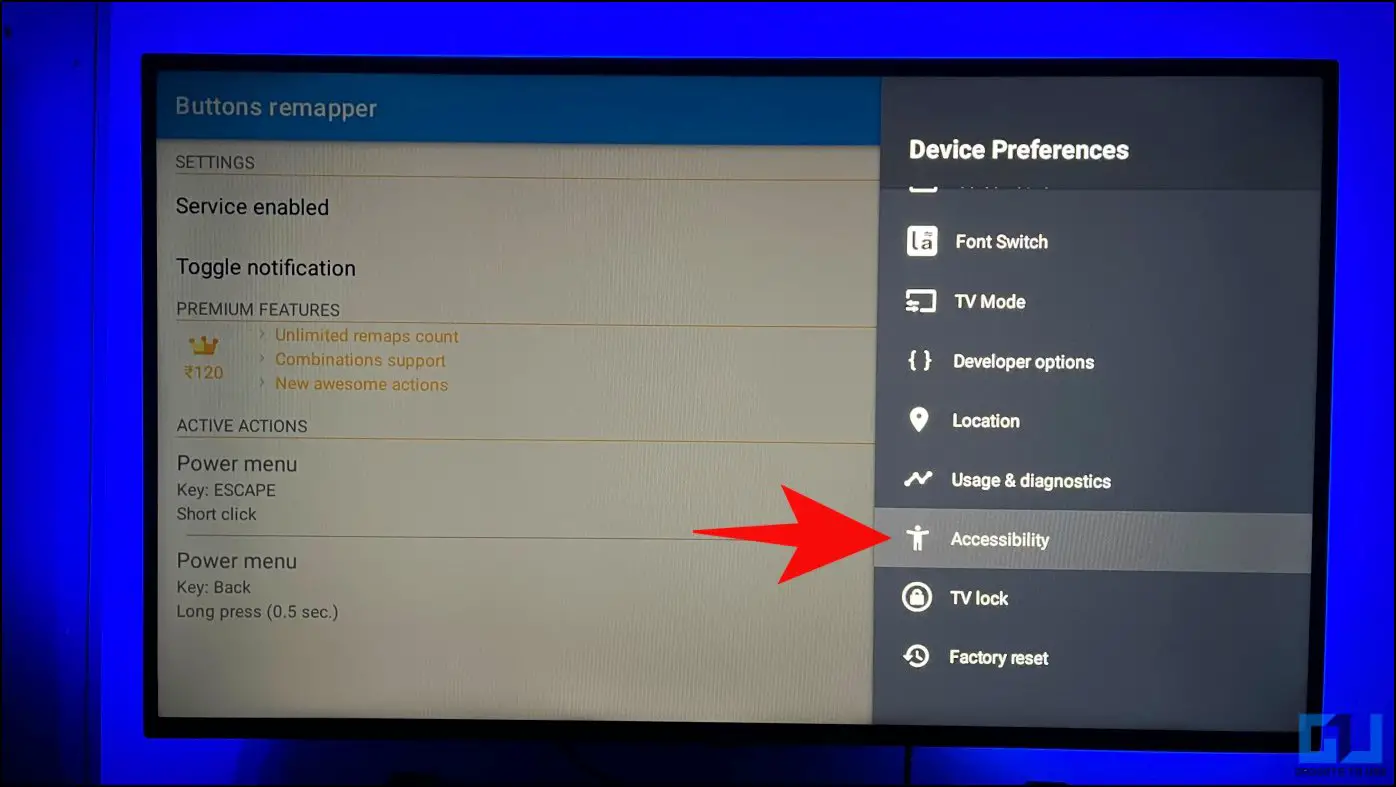
4. 아래로 스크롤하여 버튼 리매퍼.

5. 토글을 활성화하고 Ok 를 클릭하여 서비스를 켭니다.
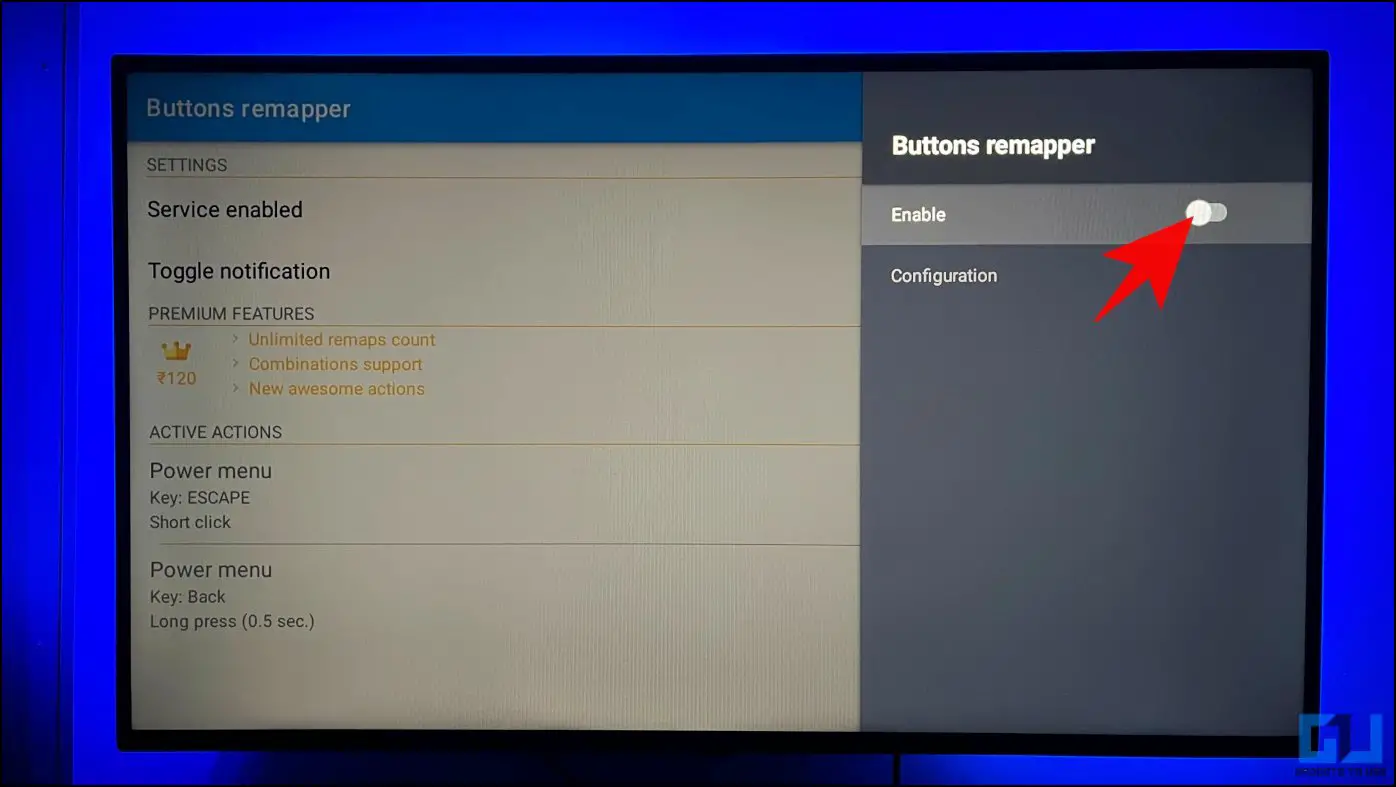
6. 앱으로 돌아가서 플러스 icon 을 클릭하고 짧게 누르고 길게 누릅니다..
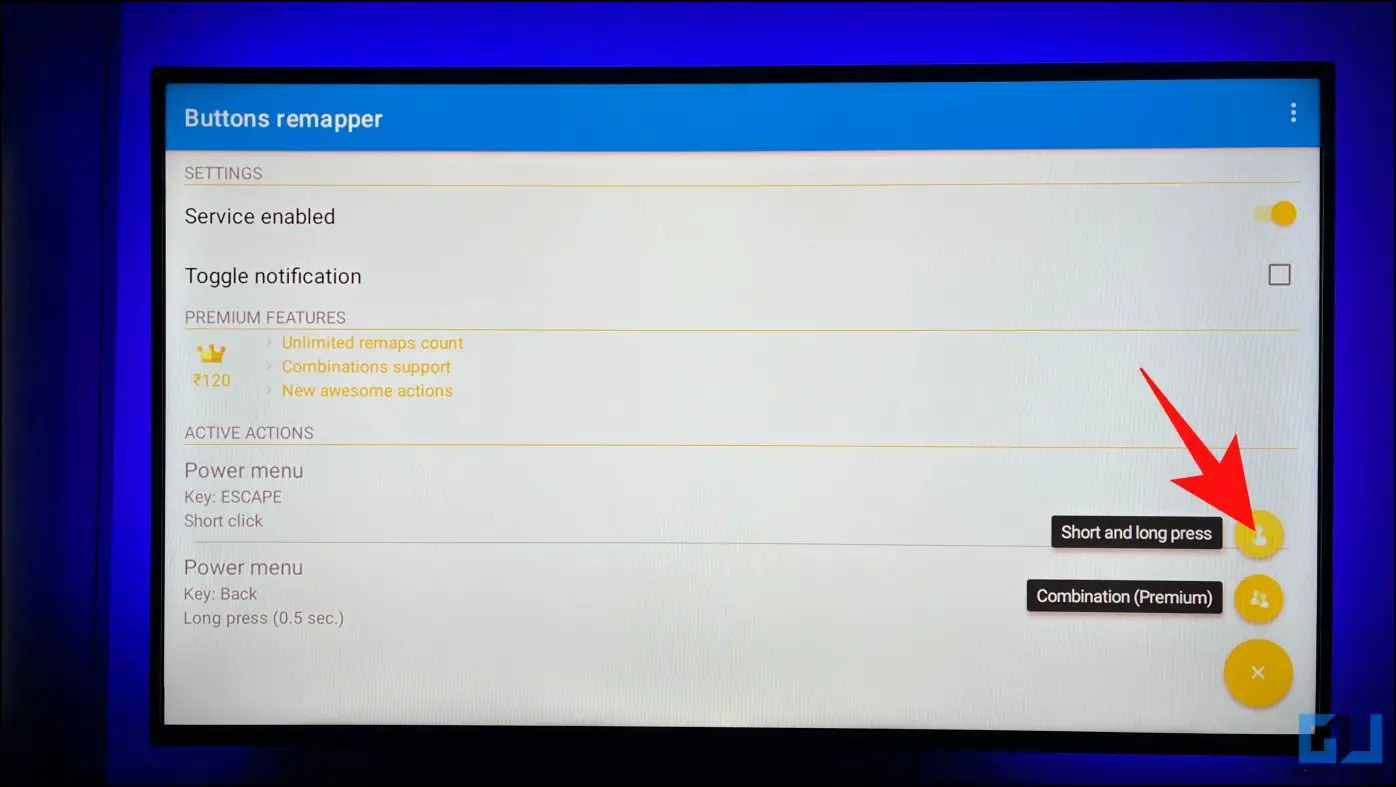
7. 키 드롭다운 메뉴를 누르고 다음을 선택합니다. 기타.
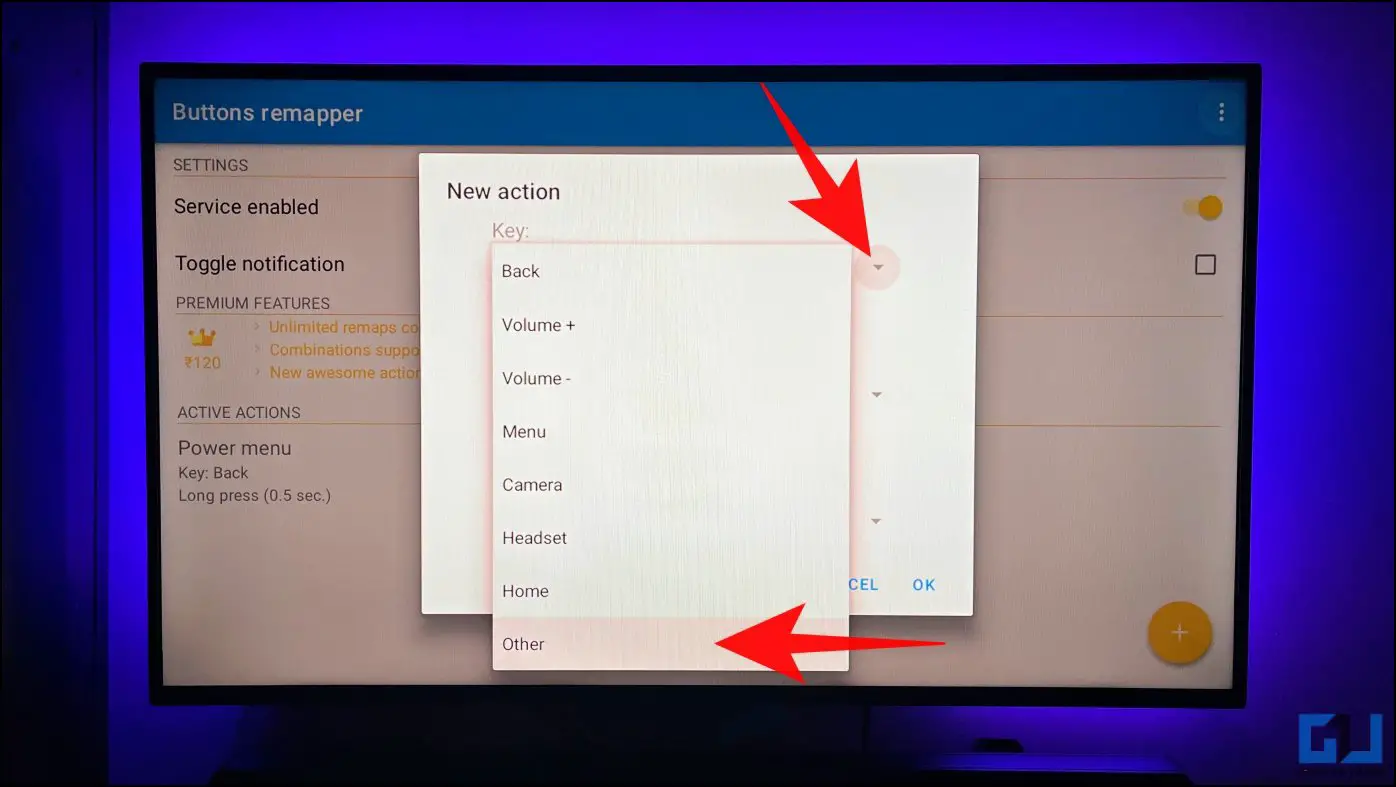
8. 를 누릅니다. Google 어시스턴트 버튼을 클릭합니다. 앱이 자동으로 가져옵니다. 그렇지 않은 경우 해당 버튼은 아직 지원되지 않으므로 다른 앱을 사용해 보세요.
9. 그런 다음 다음 드롭다운 메뉴를 클릭합니다. 액션 를 클릭하고 Do 아무것도.
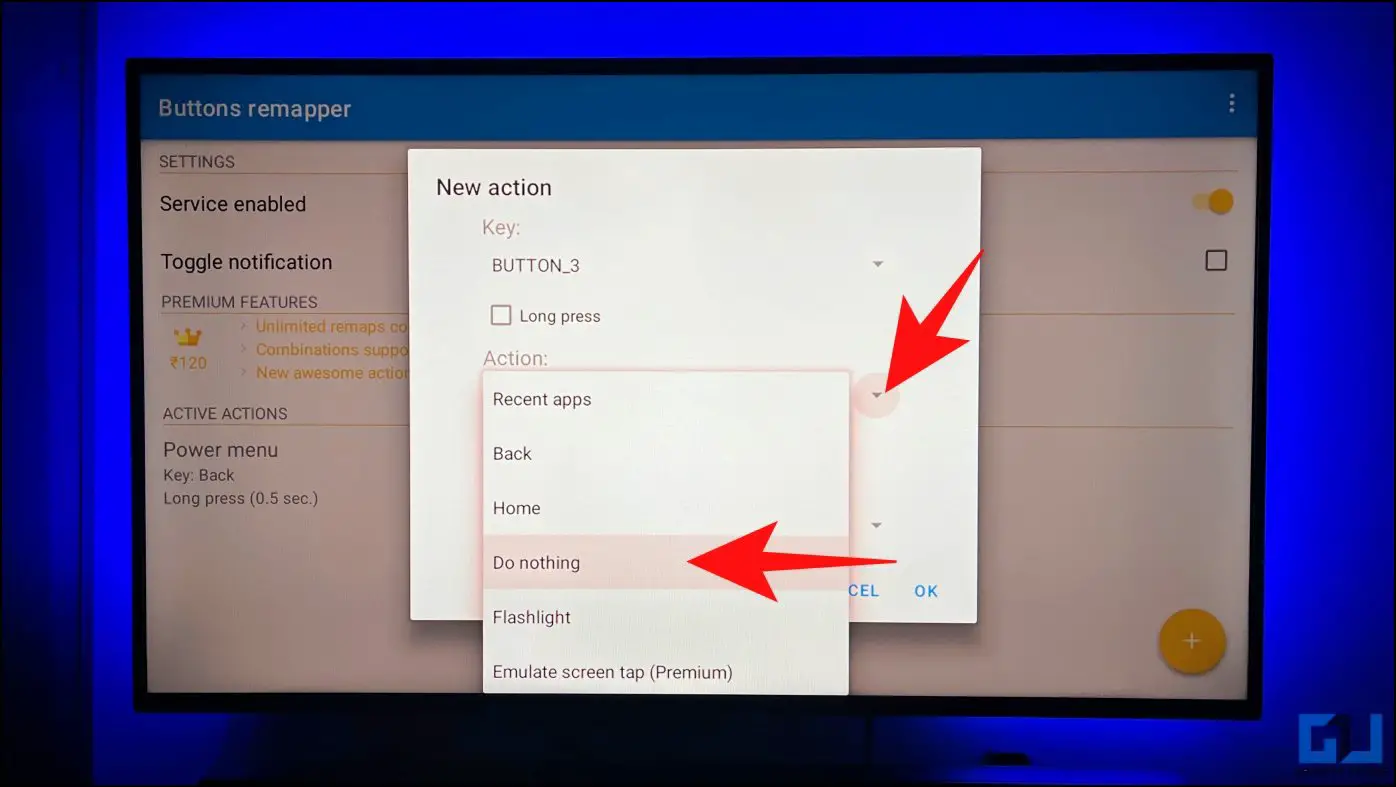
10. 마지막으로 확인 을 클릭하여 버튼 리매핑을 저장합니다.
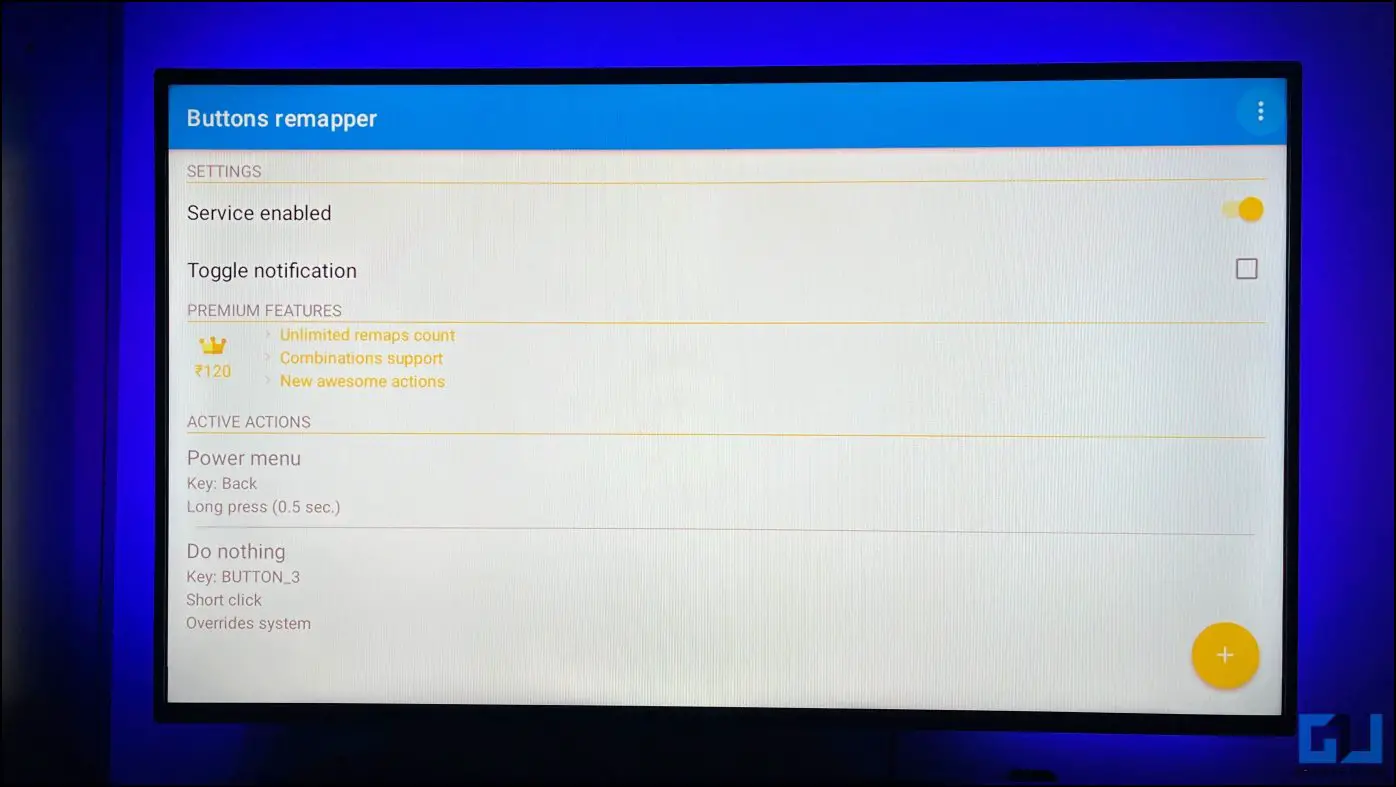
이제 끝났습니다. 이제 TV 리모컨의 Google 어시스턴트 키가 아무 작업도 수행하지 않도록 매핑되었습니다. 그리고 Google 어시스턴트 버튼을 누를 때마다 리매퍼 앱이 아무 작업도 하지 않도록 동작을 재정의합니다. 이렇게 하면 Android TV에서 키를 눌러 어시스턴트가 튀어나오는 것을 막을 수 있습니다.
위의 방법 외에도 TV 리모컨의 마이크를 가려서 감도를 낮출 수도 있습니다. 이렇게 하면 다음과 같은 음성으로 Google 어시스턴트가 팝업되는 것을 방지할 수 있습니다. 헤이 구글 또는 Ok Google. 또는 가능한 경우 TV 설정에서 마이크 감도를 낮출 수 있습니다.
(해결됨) Android TV에서 Google 어시스턴트가 자동으로 팝업됨
Android TV에서 Google 어시스턴트가 자동으로 팝업되지 않도록 하는 방법에 대해 설명합니다. 위의 가이드가 스마트 TV에서 Google 어시스턴트를 끄는 데 도움이 되었기를 바랍니다. 여전히 의문점이나 궁금한 점이 있으면 이메일이나 소셜 미디어를 통해 언제든지 문의하세요. 더 많은 가이드를 기대해주세요.
관심이 있을 만한 내용
- Android TV에서 자동 앱 또는 시스템 업데이트 켜기/끄기 방법
- Android TV 전원 또는 볼륨 버튼이 작동하지 않는 문제를 해결하는 11가지 방법
- TV에서 사용해 볼 수 있는 7가지 최고의 Android TV 11가지 기능, 팁 및 요령